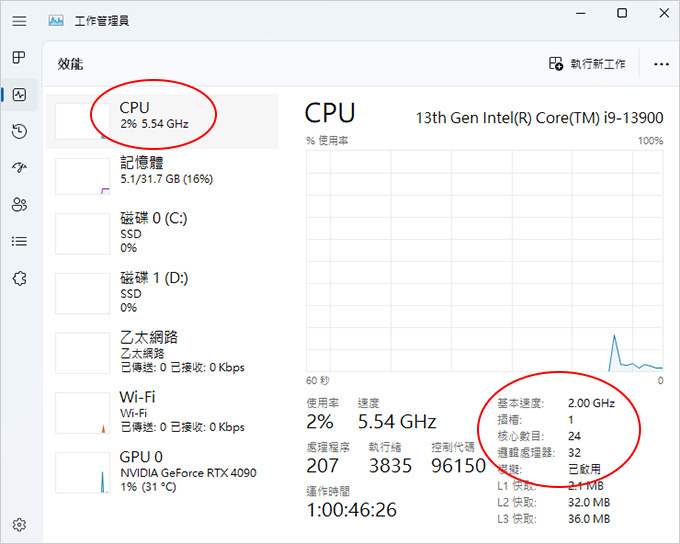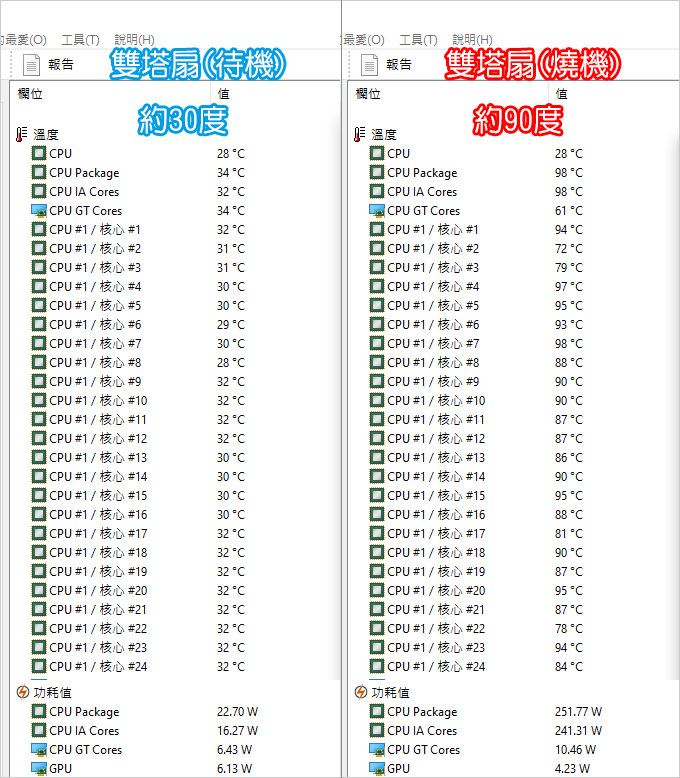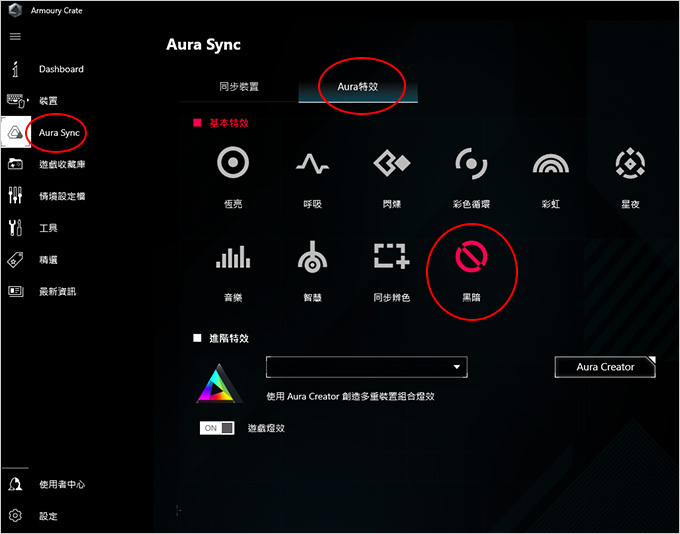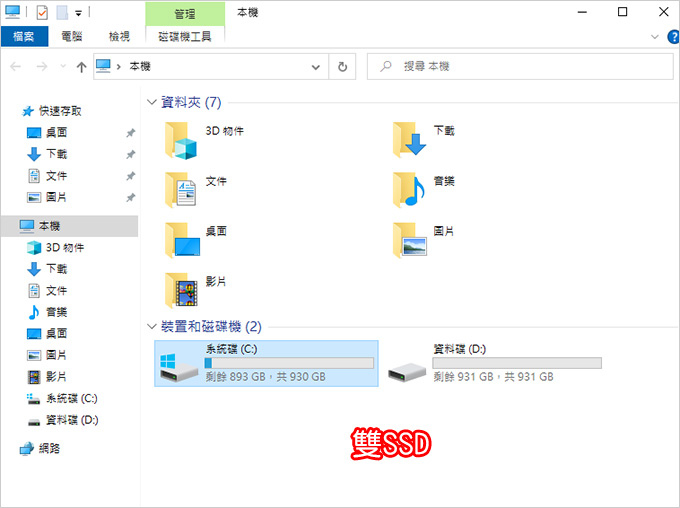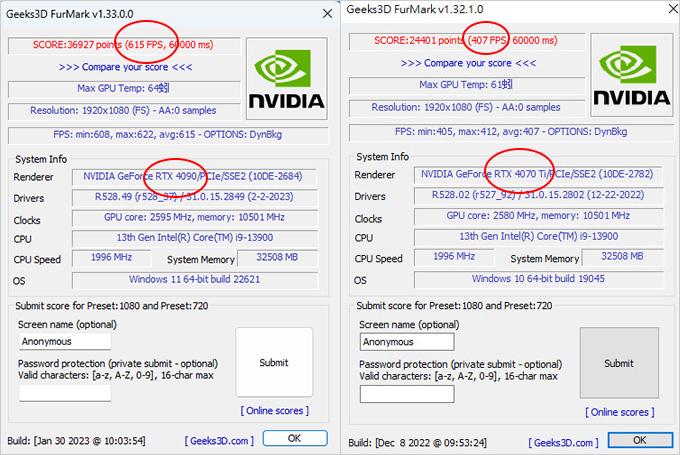客戶來詢問:
需求:本身職業是遊戲實況主,各種3A大作都會玩,手機模擬器也有,長時間直播遊戲,每天至少10個小時以上,沒有實況時則是在剪輯影片,經常長時間沒關機。
希望規格:i9-13900K、RTX4090、DDR5
32G、兩顆1TB SSD Gen4 (一顆系統碟,一顆灌遊戲)
機殼:希望散熱佳,實用為主,外表不重要
系統:win10
(不用win11是因為擔心遊戲不能順利運作)
其他:要塔扇、不要光碟機、目前是雙螢幕,一個是4K螢幕接DP1.4線(ROG
Strix XG27UQ);另一個是1920 x 1080 解析度接HDMI線(HP ProDisplay P221)
預算:10~12萬
我先講一下,我特地寫這一篇文,我主要是想講RTX4090,這一張顯卡非常大張,又長又厚,而且非常貴,光一張顯卡就就要6萬左右。
以目前組裝來說,中階遊戲機就是I5+RTX3050,高階遊戲機就是I7+RTX3060 (這兩種是目前最常見的遊戲機組合)
因為現在2K螢幕很常見,所以為了2K螢幕,顯卡要再升一級到RTX3070保險 (說明)。
因為大部份遊戲的建議規格都是以1080P螢幕,1080P搭RTX
3060 OK,但如是2K螢幕搭3060就會感覺吃力了。
也就是說,我目前組裝顯卡最常搭就是RTX3060(因為目前4060還沒上市),或RTX3070。
目前3070再上去沒有3080了,而是RTX4070TI,如果是4K螢幕或追求遊戲效能的使用者,那肯定是搭4070TI會更好。
4070TI的體積跟之前的RTX3080差不多,所以宅配是OK的。
簡單講就是,我常組的電腦最多就是到RTX4070TI,4080或4090很少組,因為這兩張都太大張了,而且真的太貴了。
不知道你有沒有注意到一個問題:無論買多好的卡,隔一年,舉例,你去年買3090,很強了吧,今年呢?
我有另一位指定RTX4090的客戶回覆說:
其實我也蠻掙扎的,實際情況就是4070=需要,4090=想要,但因為我想要4K全開,4070有點勉強,不上不下的,4080反而最最符合的,但那個性價比跟評價我想歐飛大比我這個門外漢更清楚。
我知道電腦產品改朝換代很快,而我的習慣是買好一點用久一點,希望能撐個7年以上吧。
嘉豐回覆:
電腦一般就是估堪用5年,當然啦,如果能用7年更好,但以我的經驗,高階遊戲機,就算電腦不壞,5年你也想換了,撐不到7年。
這不是電腦堪用年限的問題,而是玩遊戲如果很在意效能,不要說5年了,3年為了遊戲效能,說不定也想換了,根本等不到5年。
這也就是為何大部份的人會組I7+32G+3060,因為這是通吃而且CP值最高的,如果用2K螢幕,那顯卡不升不行,3070或4070TI,這也是目前常見的組合。
因為5年後,就算電腦不壞,你也想換了,說不定還不用5年你就想換了。
以上扯了一堆,我主要想說的是,如果你問我,我是覺得現階段組到RTX4070TI,這樣就算搭4K螢幕也OK,並不一定要到4090。
但如果使用者預算OK,也想用4090,那需要注意些什麼?
本文主要是想講這個。
好,一開始先把電腦規格貼上來:
.i9-13900【24核/32緒】2.0GHz(↑5.6G)
.塔型散熱器 MONTECH 君主 METAL DT24 BASE 豪華版
.華碩 ROG STRIX B760-F GAMING WIFI
.美光 DDR5-5200-16G*2條 =32GB
.美光 P5 Plus 1TB/M.2 PCIe Gen4 (C槽系統碟)
.美光 P5 Plus 1TB/M.2 PCIe Gen4 (D槽資料碟)
.華碩 TUF-RTX4090-O24G-GAMING (三風扇)
.全漢 HYDRO PTM PRO 1200W/ATX3.0(80+白金/全模組)
.Antec安鈦克
DF700 FLUX 黑 玻璃透側 (ATX/內建風扇前3上1後1)
.Win11 家用彩盒版 (正版)可換電腦重灌
以下來看組裝說明~
一 第13代I9-13900(24核32緒)
2.00GHz (↑5.6GHz)/UHD770
補充:第12代I9-12900(16核24緒) 2.40GHz (↑5.1GHz)/UHD770
因為不超頻,所以組I9-13900即可,不需要到I9-13900K(組到K版 會更高溫)
如果你有玩模擬器的需求,這邊的「模擬」要已啟用(這裡),不過這一張華碩主機板預設模擬就是啟用的。
其實客戶一開始是指定I9-13900K的,為何後來改成I9-13900了?
.i9-13900【24核/32緒】2.0GHz(↑5.6G)/36M/UHD770/65W
.i9-13900K【24核/32緒】3.0GHz(↑5.8G)/36M/UHD770/無風扇
簡單講,這就要看你是效能優先,還是穩定性為主,I9-13900K效能肯定比較好,但代價就是更高溫,而客戶在考量需要長時間使用後,還是改成i9-13900。
根據以往維修的經驗,不超頻的CPU會比較穩(耐用)一點。
▲本例換雙塔扇燒機大約是90~100度左右
第12代I9-12900如果換雙塔扇,燒機約在70~80度,第13代I9-13900更高溫,燒機平均都在90度左右。
簡單講不超頻的話,雙塔扇還壓的住i9-13900,但其實也是剛好壓過而已,只能說第13代無論i7或i9真的都比第12代更高溫了。
二 記憶體 美光
DDR5-5200-16G*2條=32G (開箱文)
第13代有支援DDR4及DDR5,這兩種不能混插,都組到I9了,通常會搭DDR5。
一般來說目前最常見是32G(16G*2條),比較少有客戶裝到64G,但如果有3D繪圖需求,裝到64G肯定會更好。
如果是模擬器需求,以模擬器18開來說,32G也夠,所以如果是遊戲需求現階段通常是建議直接32G(16G*2條)。
三 華碩 ROG STRIX B760-F GAMING WIFI (ATX/Intel 2.5Gb+Wi-Fi 6E)
1. 這張主機板的優點是五年保,內建Wifi 6E 及藍牙5.3 。
2. 主機板上的I/O(如上圖),唯一要注意的是,如果你沒裝獨顯,內顯螢幕線只支援HDMI+DP(最多雙螢幕)
3. 有Type-C,也有支援前方Type-C,但前方的Type-C也要配合機殼有支援才行。
4. 有線網路RJ-45最高支援到2.5G,但這也要家裡的網路設備有支援才行,目前大部份的網路設備只支援到1G。
5. 第13代的700系列主機板有DDR4及DDR5兩種版本,不相容,本例是DDR5。
6. 如果要使用主機板內建的wifi,要記得插天線
主機板有附天線,如果你是用有線網路,那不需要插天線,如果要用WIFI或藍牙,你一定要插天線才行。
華碩主機板的燈光可以從BIOS中關掉,或是由Armoury Crate軟體控制(Aura特效)。我的客戶大都不喜歡有RGB燈光,所以我都直接把RGB燈光通通關掉。
四 1TB
SSD(系統)+1TB SSD(資料)
(本台無HDD、無DVD)
SSD是一定要的,也可以直接裝雙SSD,一顆系統,一顆資料。
HDD不一定要,看使用者需求。
光碟機不一定要,目前除非客戶有指定,否則我預設是不裝DVD燒錄器的。
目前遊戲/繪圖機的硬碟有三種組法:
第一種:SSD+HDD←這是以前最常見的
.1TB SSD
(C槽系統+遊戲碟)
.1TB HDD
(D槽資料碟) ←視情況升級到2T~6T
第二種:兩顆SSD ←這是目前很常見的,本例是第二種
.1TB SSD
(C槽系統+遊戲碟)
.1TB SSD
(D槽資料碟) ←視情況升級到2T~6T
第三種:雙SSD+HDD ←這樣也行,看使用者需求
.500G SSD (C槽系統碟) ←也可以升到1TB。
.1TB SSD
(D槽遊戲或繪圖碟)
.1TB HDD
(E槽資料碟) ←視情況升級到2T~6T
以上三種皆可,我目前是比較建議第二種,理由是以五年保的1TB 硬碟來說,現在SSD其實是HDD更便宜了,沒道理還裝HDD。
問:SSD有寫入限制,萬一故障又不能資料救援,這樣不是很危險? 所以硬碟的部分我偏向第二顆用傳統的,因為怕掛了資料救都救不回來。
答:就算是HDD故障,你會真的花2~3萬資料救援嗎?(機率很低很低很低很低)
所以重點是有沒有備份,而不是你存在哪裡。←這才是關鍵。
請注意SSD是沒有人在分割的,就是一個槽,至於傳統硬碟則是看個人使用習慣,一個槽或二個槽(50%-50%)皆可,但我目前都是建議不要分割,請參考我特別為您準備的:SSD選購說明。
五 華碩
TUF-RTX4090-O24G-GAMING,FPS 約615幀。
我故意在右邊放一張RTX4070TI (407幀),讓你比較一下FPS。
以3D遊戲來說,FPS最少要30幀以上,建議要60幀以上保險,本例華碩 TUF-RTX4090-O24G-GAMING(長34.8cm、厚7.2cm),FPS 615幀,這是目前最頂級的卡,你再嫌我也沒辦法了。
請參考:您想玩什麼遊戲,需要什麼樣的規格,您自己就可以查得到。
▲這張顯卡原廠有附支架(有磁性),這個支架有螺絲旋轉可以調整高度。
不過這個支架其實也要搭配機殼使用,並不是每個機殼都適合,以本例來說,跟機殼就剛好能配合。
如果跟機殼不合,那你就要自己加購一支「顯卡支架」。
4090是一定要加顯卡支架的,這個錢不能省,但本例原廠有附。
六 電供1200W
本例是RTX4090,電供當然是搭1200W保險,本台是裝全漢HYDRO PTM PRO 1200W / ATX3.0(80+白金/PCIE5.0/全模組)
2022年3月,intel制定了新的電源規範ATX
3.0,本來這個ATX3.0 跟我們也沒有什麼關係,但在2022年10月RTX40系列上市後就有關係了,因為RTX40系列的電源接頭是12VHPWR。
簡單講ATX 3.0才有支援最新的12VHPWR (16 PIN) 。
注意:這顆電供長度是19cm (一般是16cm),也就是說,如果你要搭這一顆電供,一定要注意機殼能不能裝的下。
本例的機殼是能裝下,但裝之前也是要先拆下硬碟架,否則真的裝不進去啊。
七 機殼:安鈦克 DF700 FLUX 玻璃透側 (有黑色及白色) (開箱文)
這款機殼的優點是散熱佳,原裝5個RGB風扇,前3+後1+上1。
另外要注意的是3.5吋硬碟最多只能裝二顆,而且無法裝光碟機。
以本例來說,3.5吋硬碟只能裝一顆,因為電供太長了。
▲大約半年一次,請清潔電供下方的進風口濾網,以免灰塵太多影響進風造成電供故障。
請參考:【客戶專用】機殼推薦
八 系統 (Win10或Win11皆可)
2021年10月win11上市了,但新系統很多人會擔心不穩定以及使用習慣上的問題。
目前我預設是安裝win11,如果客戶希望安裝win10也行,請再提前告知即可 (說明)
本例客戶本來是指定要安裝win10,後來決定還是用Win11了,以第13代的新電腦來說,最好還是裝win11比較能發揮CPU的大小核效能。
總結一下:
1. 這一台是第13代I9-13900+RTX4090等級的組裝說明,可以當遊戲機、繪圖機或剪輯機來使用。
2. 我目前建議是最多組到RTX4070TI就好了,主要是因為4080及4090都真的太貴了,你顯卡買的再好,明年呢?
3. 客戶如果指定要4080或4090,我目前只接能「自取」的客戶,主要是因為擔心宅配問題。(顯卡太貴又太大張了,我會怕)
4. 每個人的需求與預算都不同,因此組裝的規格肯定會不同,再加上現在電腦零組件的改朝換代真的太快了,因此還是要以您當下的需求與預算為主。
5. 在遊戲機中效能過剩是假議題,你寧願效能過剩也不要效能不足。
6. 電腦組裝很多人會追求CP值,這個無可厚非,但我不追求CP值極大化,我寧願追求電腦穩定極大化。
好,本文就到這裡給您參考。
▲本例這張華碩的主機板,顯卡的開關有改位置,這個是大大的加分,對於有常在裝電腦的人就知道了,改成這樣真的方便太多了。
_______________________________
◎ 站長資訊:嘉豐電腦
以上圖示來至Google大神搜尋到歐飛提供分享,感謝分享,有冒犯之處請來信告